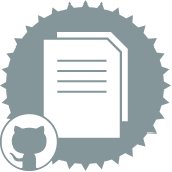Utilisez Validation GitHub pour valider un fichier, un répertoire de fichiers ou le workflow dans lequel il est utilisé dans un référentiel GitHub via l'API GitHub.
Astuce
Cet outil n’est pas automatiquement installé avec Alteryx Designer. Pour utiliser cet outil, téléchargez-le depuis Alteryx Marketplace.
L'outil Validation GitHub possède 2 ancrages :
Ancrage d'entrée : utilisez l'ancrage d'entrée facultatif pour transmettre des champs dans l'outil Validation GitHub. Si vous utilisez cette entrée, le flux de données entrant doit inclure…
Chemin du fichier : chemin du répertoire où le fichier réside localement.
Chemin cible : emplacement souhaité dans le référentiel GitHub pour le fichier à valider.
S'il existe des dossiers imbriqués, séparez-les par une barre oblique (/). Par exemple,
Alteryx/macros/GitHubCommit.yxmc.Si vous laissez le chemin cible vide (mode Validation par lot) ou avec le texte par défaut (mode Auto-validation), cela vous permet d'effectuer la validation à la racine du référentiel.
Ancrage de sortie : l'ancrage de sortie renvoie les résultats de la validation renvoyée par l'API.
Utilisez la fenêtre Configuration de l'outil pour configurer les champs nécessaires pour effectuer l'appel API.
Utilisez l'onglet Mode pour sélectionner votre mode de validation :Validation par lot ou Auto-validation.
Désactiver la macro : cochez cette case pour désactiver l'outil Validation GitHub et éviter qu'il exécute des validations. Un message d'avertissement s'affiche dans la fenêtre Résultats pour indiquer que l'outil est désactivé.
Utilisez le mode Validation par lot pour valider des fichiers locaux dans un référentiel GitHub spécifié. Vous pouvez utiliser cette option pour valider un seul fichier ou un groupe de fichiers. Vous pouvez utiliser un outil Entrée Répertoire pour valider un dossier entier.
La validation par lot nécessite que vous mappiez à la fois un chemin de fichier et un chemin cible via les deux listes déroulantes disponibles.
Utilisez le mode Auto-validation pour valider le workflow dans lequel la macro est utilisée, dans un référentiel GitHub spécifié. Ajoutez l'outil Validation GitHub au workflow terminé, configurez-le et exécutez-le. Ce mode utilise des variables d'environnement pour obtenir le chemin et le nom du fichier du workflow dans lequel il est utilisé pour effectuer la validation. Notez que vous devez enregistrer toutes les modifications apportées au workflow avant d'exécuter l'outil Validation GitHub, sinon les modifications ne seront pas reflétées dans la validation.
L'auto-validation nécessite que vous mappiez un champ de chemin cible via le menu déroulant Répertoire GitHub cible.
Utilisez l'onglet Configurer pour fournir les détails du propriétaire, du référentiel et de la branche GitHub.
Propriétaire du référentiel GitHub (nom d'utilisateur) : entrez le nom d'utilisateur GitHub du propriétaire du référentiel cible. Cela ne peut pas être votre nom d'utilisateur. Si vous effectuez la validation dans le référentiel d'un autre utilisateur, entrez son nom ici.
Nom du référentiel GitHub : entrez le nom du référentiel dans lequel vous souhaitez valider les fichiers.
Branche : entrez le nom de la branche dans laquelle vous souhaitez effectuer la validation.
Est protégé : cochez cette case si la branche est protégée.
Message de validation (obligatoire) : entrez un message pour accompagner votre validation. Notez que le workflow renvoie une erreur si vous laissez ce champ vide même si vous avez désactivé l'outil Validation GitHub.
Utilisez l'onglet Authentification pour fournir l'adresse de base de votre API GitHub et votre jeton d'accès.
Adresse de base de l'API GitHub : l'outil l'ajoute par défaut, mais vous pouvez la mettre à jour si nécessaire.
Jeton d'accès personnel GitHub : saisissez votre jeton d'accès personnel pour GitHub. Pour plus d'informations sur les jetons d'accès personnels, consultez la documentation GitHub.